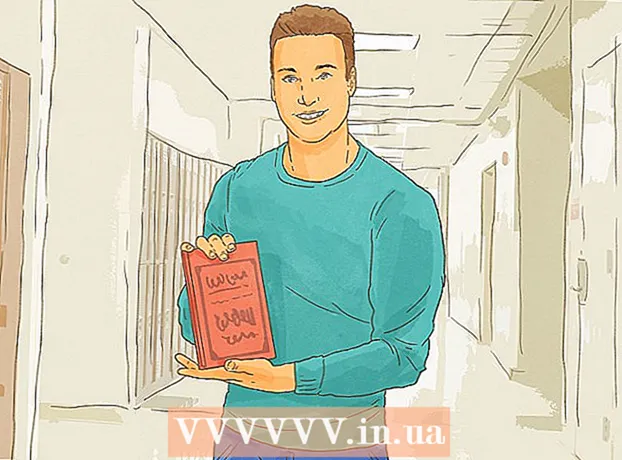Autor:
Bobbie Johnson
Loomise Kuupäev:
3 Aprill 2021
Värskenduse Kuupäev:
26 Juunis 2024

Sisu
Allalaaditud failide asukohta on Firefoxis väga lihtne muuta. Selleks on kaks võimalust. Lihtsalt järgige neid juhiseid hoolikalt ja teil õnnestub.
Sammud
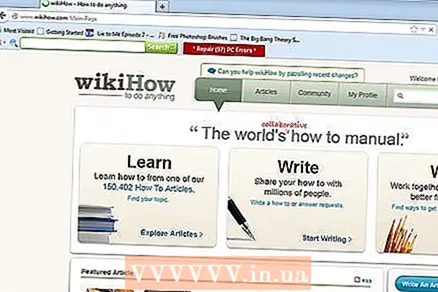 1 Avage oma brauser ja leidke tööriistaribalt valik "Tööriistad".
1 Avage oma brauser ja leidke tööriistaribalt valik "Tööriistad". 2 Rippmenüü kuvamiseks klõpsake seda valikut, seejärel klõpsake nuppu Seaded.
2 Rippmenüü kuvamiseks klõpsake seda valikut, seejärel klõpsake nuppu Seaded. 3 Minge vahekaardile Üldine.
3 Minge vahekaardile Üldine. 4 Leidke jaotis "Allalaadimised", kus on kaks võimalust allalaaditud failide asukoha valimiseks. Kaalume esimest varianti.
4 Leidke jaotis "Allalaadimised", kus on kaks võimalust allalaaditud failide asukoha valimiseks. Kaalume esimest varianti.  5 Kontrollige "Salvesta failide tee", avaneb dialoogiboks, nagu pildil näidatud. Valige, millisesse kausta soovite allalaaditud failid salvestada. Näiteks kui salvestate failid kausta Allalaadimised, klõpsake nuppu Sirvi.
5 Kontrollige "Salvesta failide tee", avaneb dialoogiboks, nagu pildil näidatud. Valige, millisesse kausta soovite allalaaditud failid salvestada. Näiteks kui salvestate failid kausta Allalaadimised, klõpsake nuppu Sirvi. 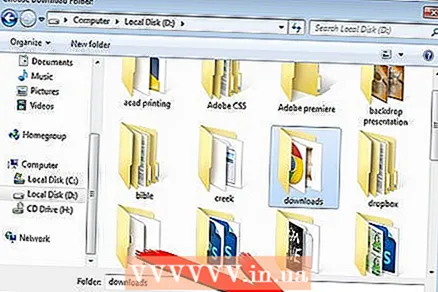 6 Leidke kaust Allalaadimised, mis tavaliselt asub: C: kasutajanimi> Allalaadimised. Valige kaust ja klõpsake nuppu "Vali kaust", nagu joonisel näidatud.
6 Leidke kaust Allalaadimised, mis tavaliselt asub: C: kasutajanimi> Allalaadimised. Valige kaust ja klõpsake nuppu "Vali kaust", nagu joonisel näidatud. 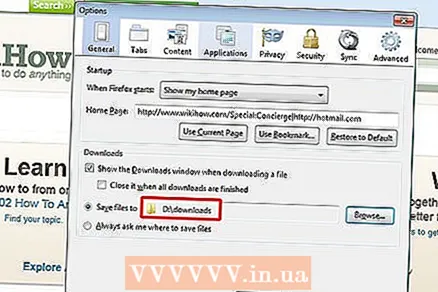 7 Kausta Allalaadimised kuvatakse väikeses aknas.
7 Kausta Allalaadimised kuvatakse väikeses aknas. 8 Seadete salvestamiseks klõpsake nuppu "OK". Nüüd vaatame teist võimalust.
8 Seadete salvestamiseks klõpsake nuppu "OK". Nüüd vaatame teist võimalust. 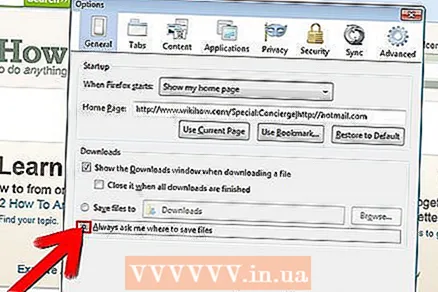 9 Alustage 3. toimingust ja valige seekord "Alati palutakse failid salvestada", nagu pildiväljal näidatud. Seega küsib arvuti iga kord faili allalaadimisel, millist kausta soovite alla laadida.
9 Alustage 3. toimingust ja valige seekord "Alati palutakse failid salvestada", nagu pildiväljal näidatud. Seega küsib arvuti iga kord faili allalaadimisel, millist kausta soovite alla laadida.
Näpunäiteid
- Kaust Allalaadimised võib olla mugavam koht allalaaditud failide salvestamiseks.
- Samuti saate valida kausta "Töölaud". Sellel valikul on aga puudus: allalaaditud failide salvestamine kausta Töölaud loob töölauale "segaduse" ja lõpuks aeglustab teie arvutit.
- Oleks hea mõte valida kõigi allalaadimiste jaoks sama kaust, et saaksite hiljem hõlpsalt allalaaditud failid üles leida, eriti kui te mõnda aega oma arvutit ei kasuta.